您可以在项目的任意位置添加标记。创建一个标记时,您可以将其取整到最近四分音符、最近小节或不取整。
您可以使用“创建标记”键盘命令在播放过程中添加标记。
添加取整到最近四分音符的标记
请在标记轨道中执行以下一项操作:
- 将播放头置于您要创建标记的位置,然后点按“添加标记”按钮
 。
。 - 选择铅笔工具,然后点按您要添加标记的位置。

添加取整到最近小节的标记
请执行以下一项操作:
- 在标记列表中:选取“选项”>“创建”。
- 在任何工作区中:使用“创建标记”键盘命令。
在播放头位置(如果播放头与小节对齐)或在下一个小节位置(如果播放头位于两小节之间)添加标记。如果某个小节位置(或者前后的四分音符处)已经存在标记,则不会创建新标记。
如果不存在后续标记,标记的长度自动扩展到下一个标记的开始点,或者项目或文件夹的末尾。
添加标记但不取整
请执行以下一项操作:
- 在标记列表中:选取“选项”>“创建标记但不取整”。
- 在任何工作区中:使用“创建标记但不取整”键盘命令。
在取整播放头位置添加标记
- 在标记列表中,点按“添加标记”按钮
 。
。
添加标记并设定其位置
- 在标记列表中,使用铅笔工具在“标记列表”区域中点按,然后在“位置”栏中输入一个位置。
在所有选定片段的位置添加标记
请执行以下一项操作:
- 在标记轨道中:点按并按住文字标记,然后从快捷键菜单中选取“从片段创建标记”。
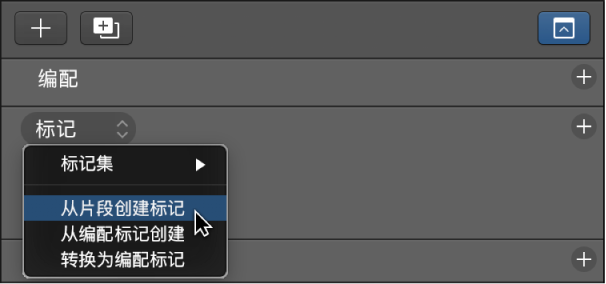
- 在任何工作区:使用“按片段创建标记”键盘命令。
系统将自动为采用这些方法创建的标记分配其所在片段的名称、小节位置、长度和颜色。
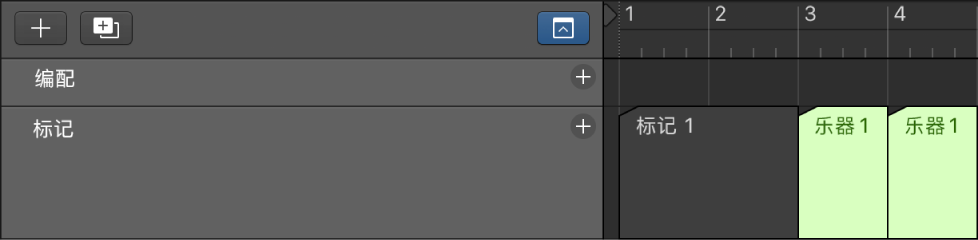
添加与循环区域对应的标记
- 将循环区域拖到标记轨道。
 a
a
